
Todos los navegadores tienen un motor de búsqueda instalado de forma predeterminada, a menudo Google. La ventaja es que puedes modificarlos a voluntad. Puedes, por ejemplo, instalar Wikipedia si usas Firefox solo para investigación documental, o Ecosia si quieres navegar mientras preservas el planeta.
En este tutorial, aprenderá cómo configurar fácilmente Mozilla Firefox al descubrir cómo cambiar su motor de búsqueda predeterminado, pero también a elegir ocasionalmente un motor diferente e instalar un nuevo motor de búsqueda.
Cambiar el motor de búsqueda en Firefox
- Nos vemos en Menú, en la parte superior derecha de la pantalla, luego haga clic en de pago.
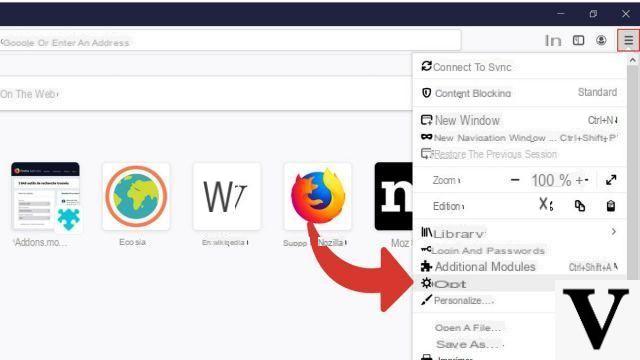
- seleccionar Búsqueda en el panel izquierdo y desplácese hasta Motor de búsqueda predeterminado.
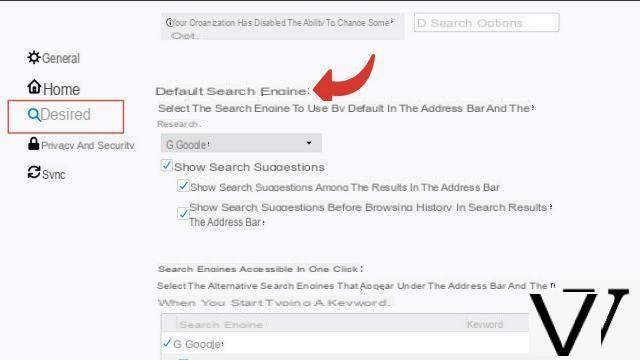
- Haga clic en el menú desplegable con el nombre de su motor de búsqueda actual, aquí Google. Solo tienes que hacer clic en el motor de tu elección, probemos Wikipedia.
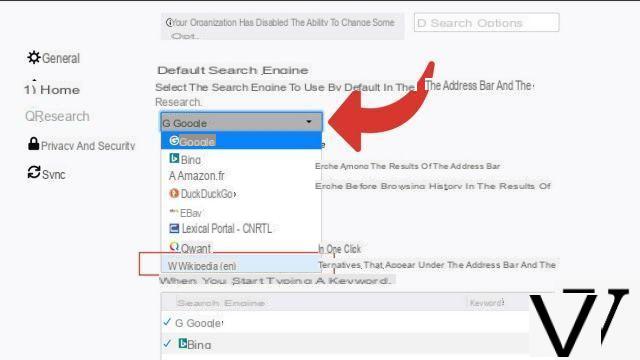
Motores de búsqueda ad hoc
Nada podría ser más simple que usar ocasionalmente un motor de búsqueda diferente al que está instalado por defecto:- Escriba su búsqueda en el la barra de tu navegador. Las sugerencias de otros motores de búsqueda aparecerán comoiconos en la parte inferior de la barra. Simplemente haga clic en el de su elección.
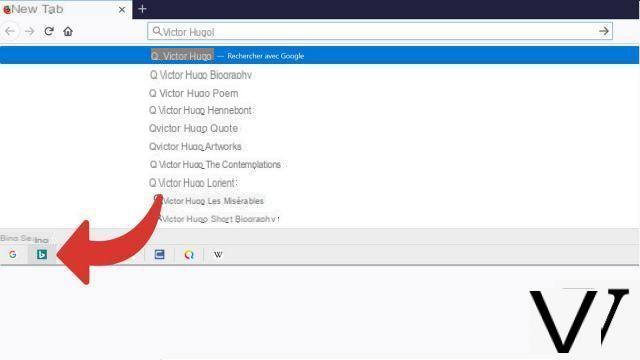 Nota: : La siguiente búsqueda se volverá a realizar con el motor predeterminado sin tener que volver a la página de inicio.
Nota: : La siguiente búsqueda se volverá a realizar con el motor predeterminado sin tener que volver a la página de inicio.
Instalar un nuevo motor de búsqueda
- Nos vemos en Menú, en la parte superior derecha de la pantalla, luego haga clic en de pago.
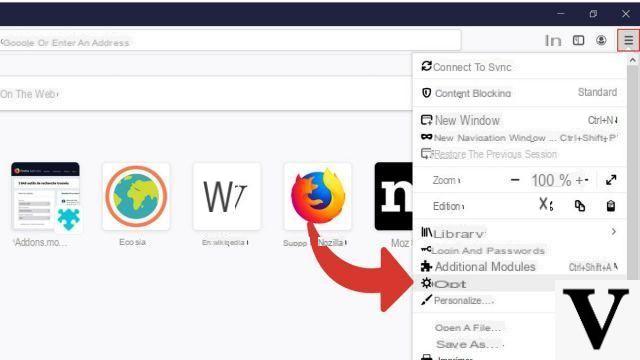
- seleccionar Búsqueda en el panel izquierdo y desplácese hasta Motor de búsqueda accesible con un clic. Luego haga clic en el texto azul Descubra otros motores de búsqueda
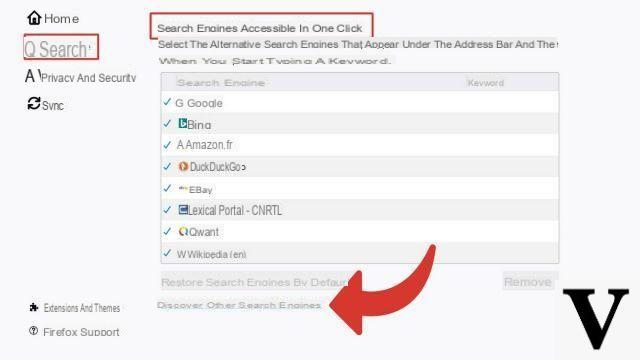
- Se abrirá una nueva pestaña. Si sabe qué motor agregar, escriba su búsqueda en la barra de búsqueda a la derecha y luego presione la tecla Entrada de tu teclado
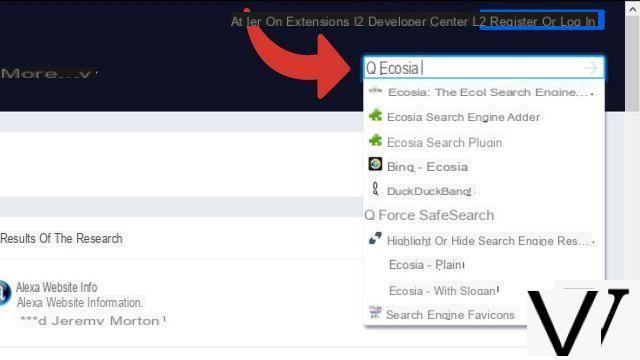
- Si no sabe exactamente qué motor desea, explore las sugerencias. Luego haga clic en el de su elección.
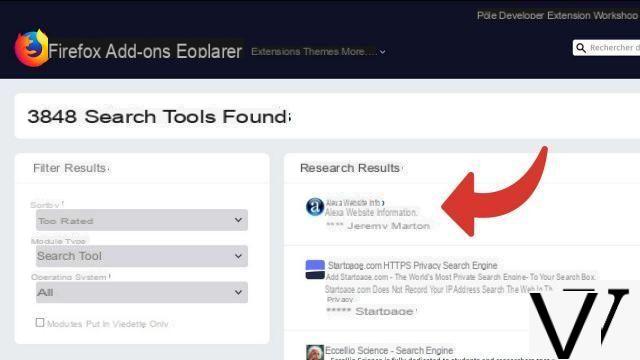
- Cliquez sur Agregar a Firefox.
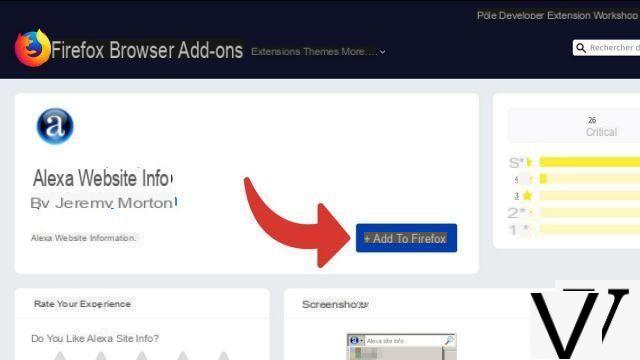
- Valide en la ventana que se abre y marque la casilla si desea aplicar el nuevo motor de búsqueda predeterminado.
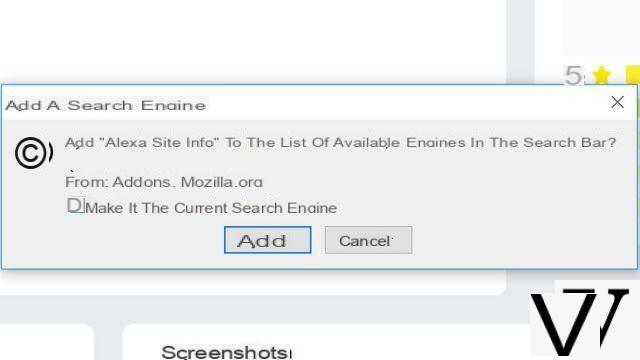
El nuevo motor de búsqueda estará en la lista de motores disponibles. Para que puedas aplicarlo cuando quieras. Su icono también aparecerá debajo de la barra del navegador junto con los otros motores secundarios.
Encuentre otros tutoriales que le ayudarán a configurar Mozilla Firefox:
- ¿Cómo elimino un dispositivo sincronizado de mi cuenta de Firefox?
- ¿Cómo crear y sincronizar una cuenta de Mozilla Firefox?
- ¿Cómo sincronizar su configuración en Mozilla Firefox?
- ¿Cómo instalar un tema en Firefox?
- ¿Cómo actualizar Firefox?
- ¿Cómo cambiar de Firefox al español?
- ¿Cómo configuro Firefox como mi navegador predeterminado?
- ¿Cómo eliminar Yahoo de Firefox?
- ¿Cómo eliminar Bing de Firefox?
- ¿Cómo cambiar la página de inicio en Firefox?
- ¿Cómo reiniciar Firefox?
- ¿Cómo activar o desactivar la sincronización de mi cuenta en Mozilla Firefox?

























